Arduino - Capteur de son - Relais
Dans ce tutoriel, nous explorerons comment utiliser le capteur sonore pour contrôler un relais. Plus précisément, nous nous pencherons sur deux applications passionnantes :
- Interrupteur sonore : Lorsqu'un son est détecté (par exemple, un coup), l'Arduino bascule le relais, l'activant s'il est désactivé et le désactivant s'il est activé.
- Relais activé par le son : Lorsqu'un son est détecté, l'Arduino active le relais pendant une période de temps spécifique.
En connectant un relais à une ampoule, une bande LED, un moteur ou un actionneur... nous pouvons utiliser le capteur sonore pour contrôler l'ampoule, la bande LED, le moteur ou l'actionneur...
Préparation du matériel
Ou vous pouvez acheter les kits suivants:
| 1 | × | Kit de Démarrage DIYables STEM V3 (Arduino inclus) | |
| 1 | × | Kit de Capteurs DIYables (30 capteurs/écrans) | |
| 1 | × | Kit de Capteurs DIYables (18 capteurs/écrans) |
À propos du relais et du capteur de son
Si vous ne connaissez pas les relais et les capteurs sonores (brochage, fonctionnement, programmation...), renseignez-vous à leur sujet dans les tutoriels suivants :
Diagramme de câblage
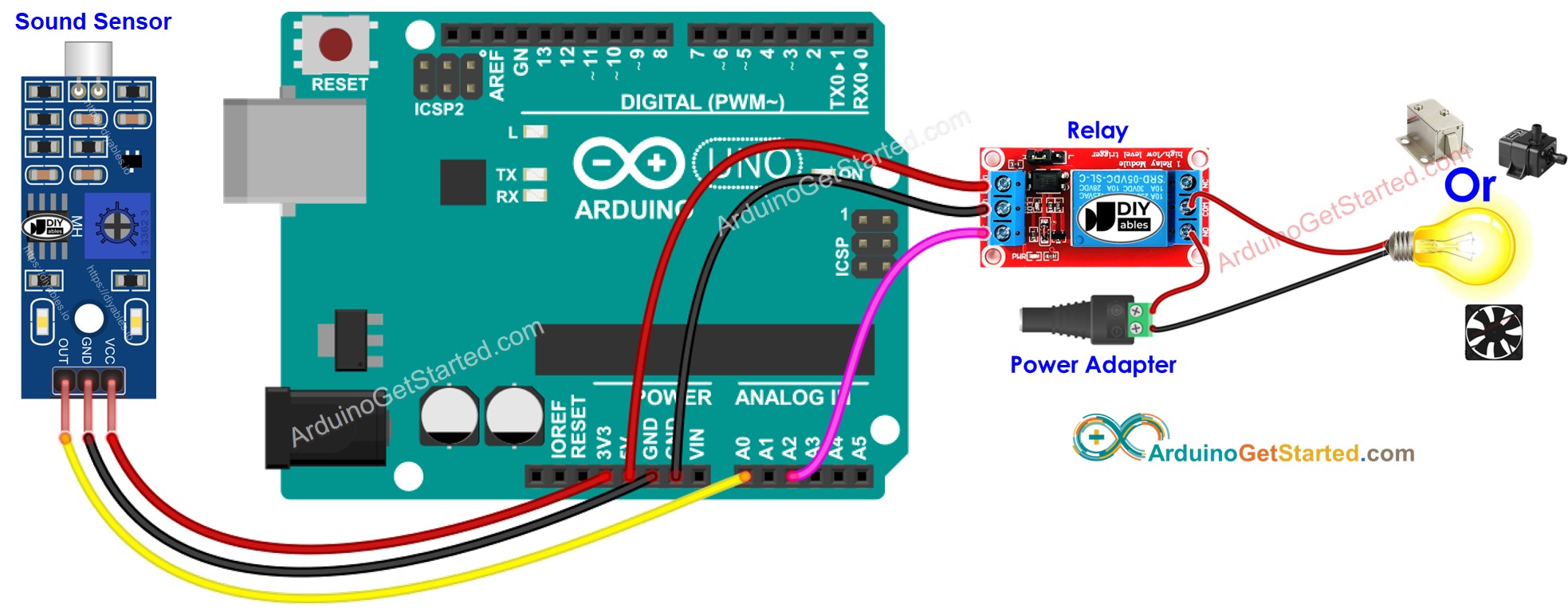
Cette image a été créée avec Fritzing. Cliquez pour agrandir l'image.
Code Arduino - Un interrupteur sonore bascule le relais
Le code ci-dessous bascule l'état du relais à chaque fois que le son est détecté.
Étapes rapides
- Connectez l'Arduino au PC via le câble USB
- Ouvrez l'IDE Arduino, sélectionnez la bonne carte et le bon port
- Copiez le code ci-dessus et ouvrez-le avec l'IDE Arduino
- Cliquez sur le bouton Upload dans l'IDE Arduino pour charger le code sur l'Arduino.

- Applaudissez devant le capteur sonore
- Observez le changement d'état du relais
Explication du Code
Lisez l'explication ligne par ligne dans les lignes de commentaire du code source !
Code Arduino - Relais activé par le son pour une période de temps
Le code ci-dessous active le relais pendant une période lorsque du son est détecté. Après cette période, le relais est désactivé.
Veuillez noter que le code mentionné ci-dessus utilise la fonction delay() pour simplifier. Cependant, si vous intégrez du code supplémentaire, il peut se bloquer pendant le temps de retard. Pour remédier à cela, le code suivant met en œuvre une approche non bloquante en utilisant la Arduino - Bibliothèque ezLED.. En arrière-plan, la bibliothèque ezLED utilise la fonction millis() au lieu de delay pour éviter le blocage.
Étapes rapides
- Connectez Arduino au PC via un câble USB
- Ouvrez Arduino IDE, sélectionnez la bonne carte et le bon port
- Accédez à l'icône Libraries sur la barre gauche de l'Arduino IDE.
- Recherchez “ezLED”, puis trouvez la bibliothèque led par ArduinoGetStarted
- Cliquez sur le bouton Install pour installer la bibliothèque ezLED.
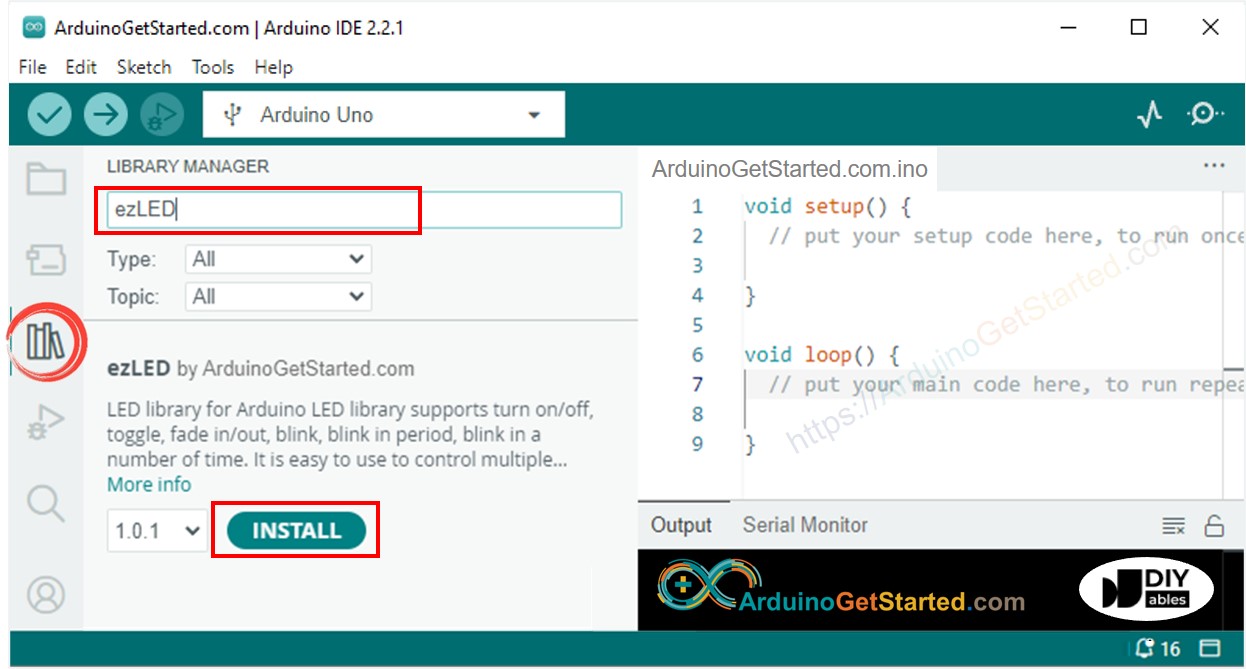
- Copiez le code ci-dessus et ouvrez-le avec l'IDE Arduino
- Cliquez sur le bouton Upload dans l'IDE Arduino pour téléverser le code vers l'Arduino

- Tapez des mains devant le capteur sonore
- Regardez le changement d'état du relais
